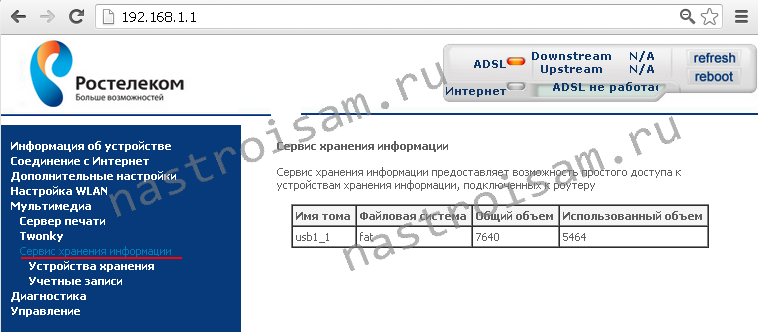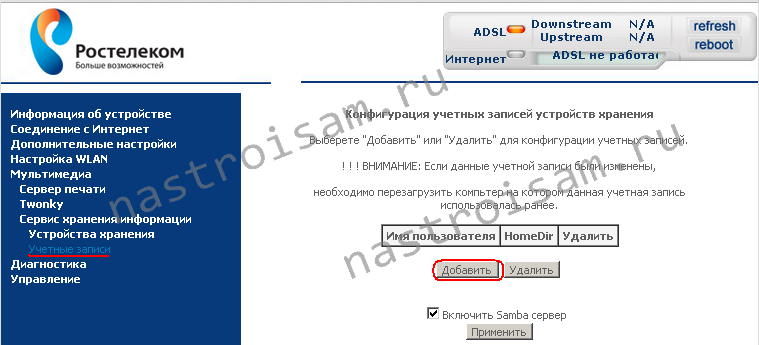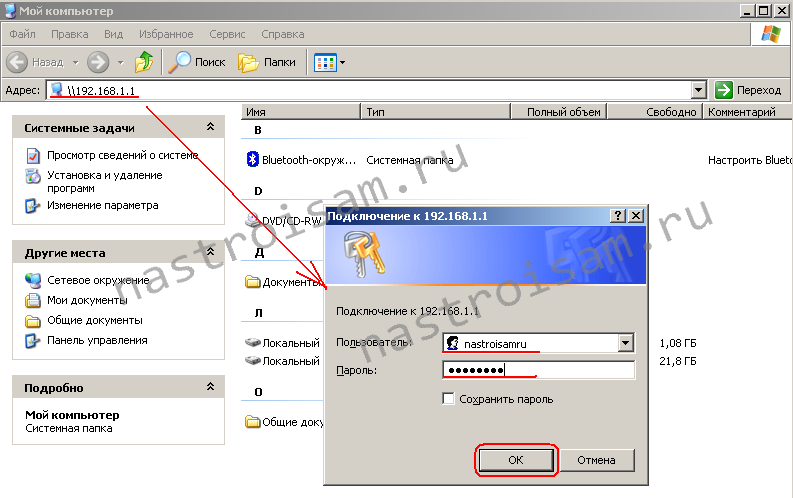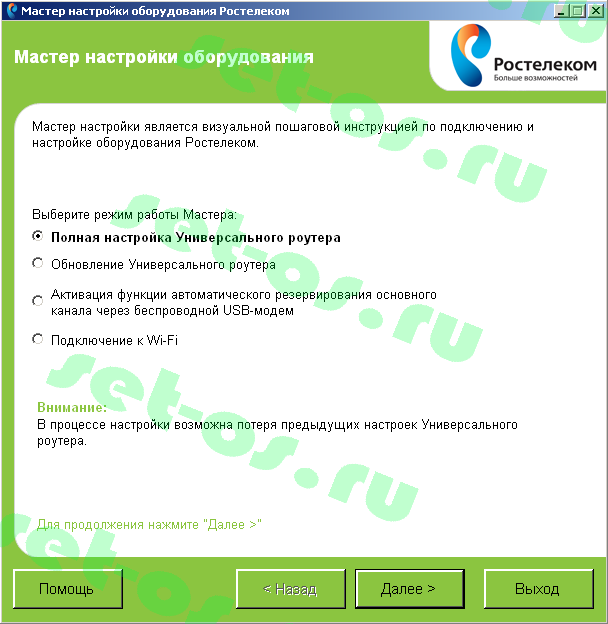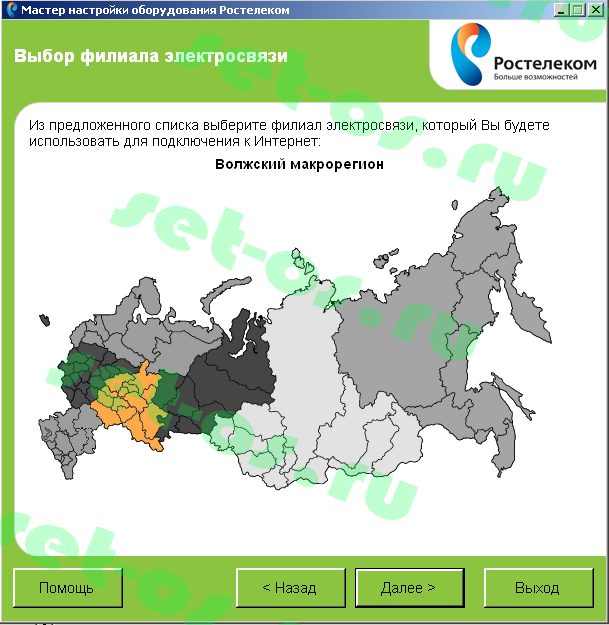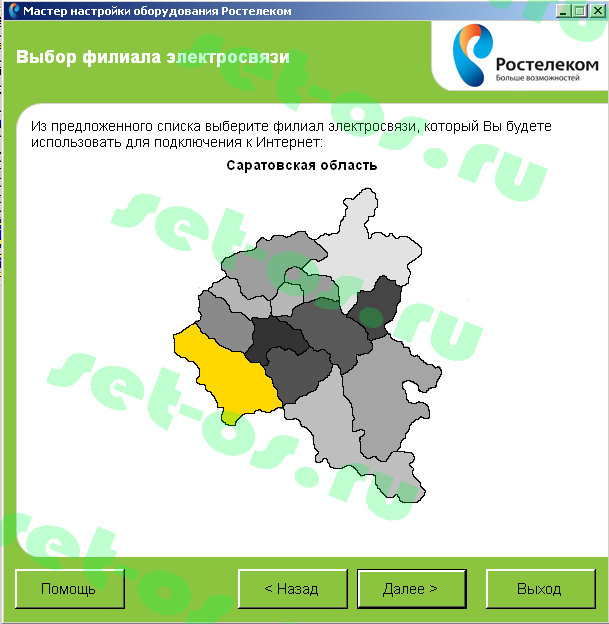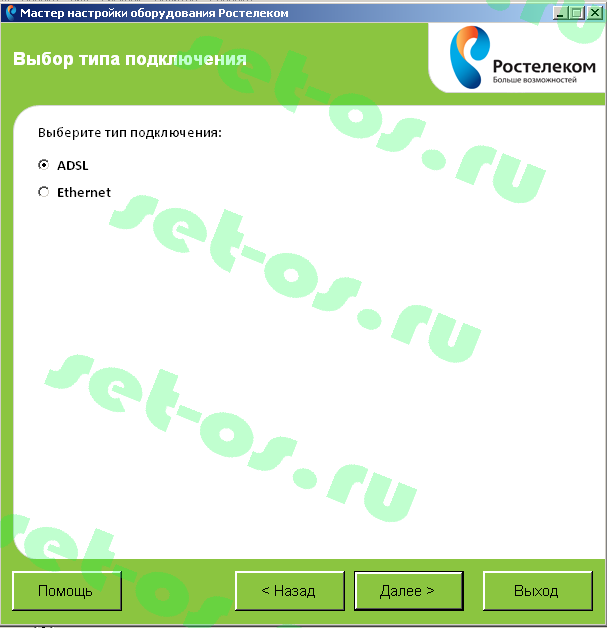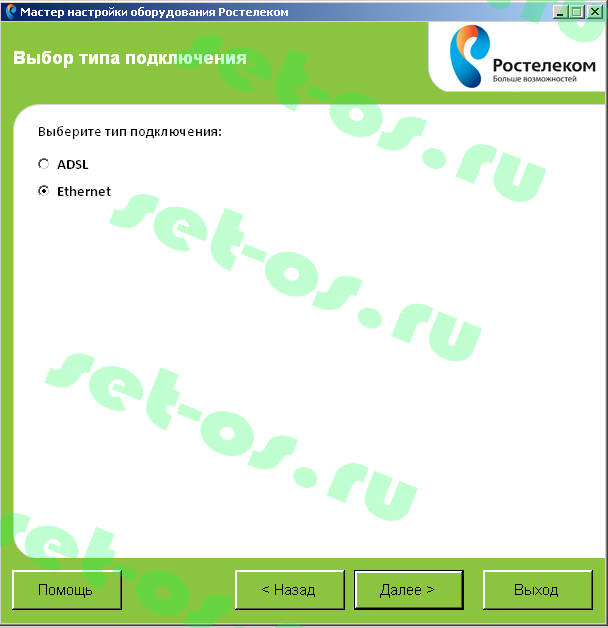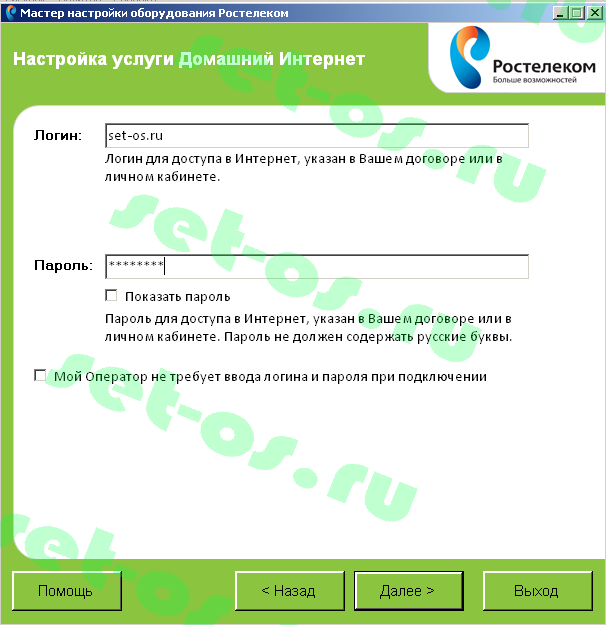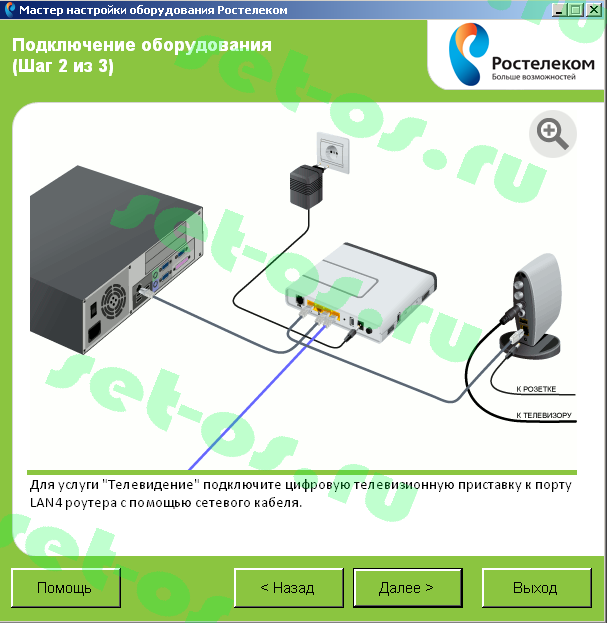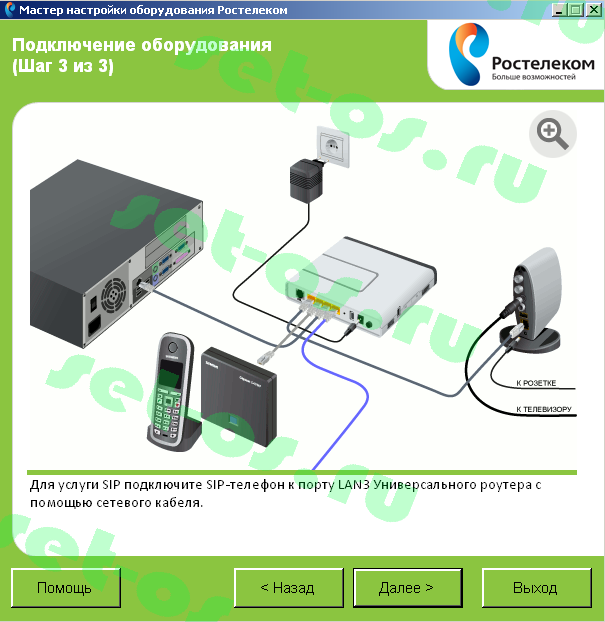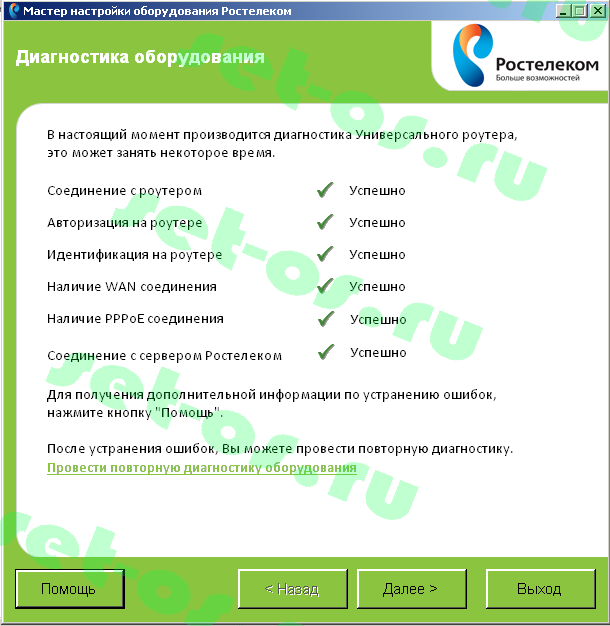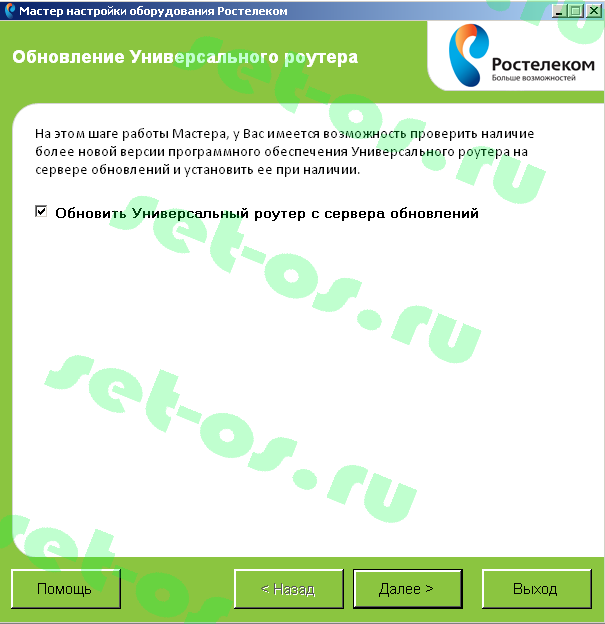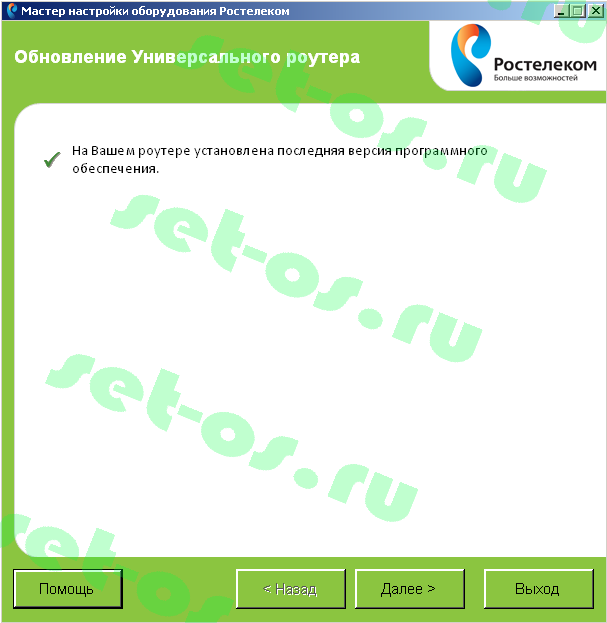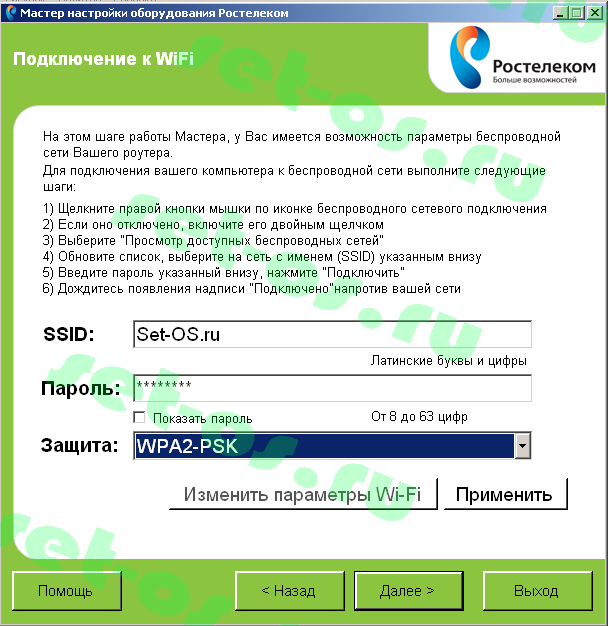- Настройка оборудования
- Блог о модемах, роутерах и GPON терминалах Ростелеком
- USB-флешка и Sagemcom 2804
- Шаг 1. Включаем Сервер хранения информации на Sagemcom 2804.
- Шаг 2. Подключаемся к Samba-серверу Sagemcom 2804.
- Настройка Sagemcom f@st 2804 для FTTB Ростелеком с помощью диска
- Настройка оборудования
- Блог о модемах, роутерах и GPON терминалах Ростелеком
- Sagemcom F@ST 2804 как FTTB-роутер
- (ADSL) Sagemcom F@St 2804v7 (Белый)
Настройка оборудования
Блог о модемах, роутерах и GPON терминалах Ростелеком
USB-флешка и Sagemcom 2804
Универсальный роутер Sagemcom f@st 2804 позволяет подключить к себе по USB съемный накопитель — жесткий диск или флешку — для использования его в качестве сетевого хранилища. Для доступа используется протокол Samba, т.е. у компьютеров под Windows XP / Windows 7 / Windows 8 особых проблем с доступом быть не должно. Единственное замечание — если Вашему жесткому диску требуется дополнительное питание, то подключения по одному USB-порту ему будет недостаточно и придется либо задействовать второй USB-порт на роутере, либо подключать дополнительный блок питания к жесткому диску.
Шаг 1. Включаем Сервер хранения информации на Sagemcom 2804.
Адрес веб-интерфейса роутера по-умолчанию http://192.168.1.1 , логин для доступа admin и пароль admin, если конечно его не сменили при настройке. Идем в раздел Мультимедиа > Сервер хранения информации:
Здесь в табличке видим нашу флешку, и запоминаем имя тома — usb1_1. Переходим в раздел Учетные записи:
Нажимаем кнопку Добавить.
В поле Имя пользователя указываем любое имя в латинской раскладке, а в поле Пароль и Подтвердите пароль — вводим произвольный пароль на доступ — им может быть любая буквенная, цифирная или смешанная последовательность символов. Под этой учетной записью мы будем заходить на встроенный Samba-сервер Sagemcom 2804. В поле имя тома указываем имя из таблички выше — usb1_1. Нажимаем кнопку Применить/Сохранить. Нас вернет назад, в Учетные записи.
Здесь в таблице видим созданную учетку. Проверяем стоит ли галочка Включить Samba сервер и нажимаем кнопку Применить.
Шаг 2. Подключаемся к Samba-серверу Sagemcom 2804.
В операционной системе Windows в строке адреса проводника вводим адрес: \\192.168.1.1 и нажимаем кнопку Enter.
В ответ на это получим запрос на авторизацию. Вводим логин и пароль для учетной записи, которую создали на роутере. Нажимаем ОК и получаем папку, открыв которую обнаружим содержимое подключенной флешки.
Настройка Sagemcom f@st 2804 для FTTB Ростелеком с помощью диска
В прошлом посте я рассказывал как настроить Универсальный роутер Sagemcom f@st 2804 v7 для Ростелеком по ADSL-линии. Теперь пришла очередь и FTTB. Сразу обращу внимание на то, что настройка Sagemcom f@st 2804 для подключения к Интернет как правило проходит без особых проблем. А вот подключение цифрового телевидения Ростелеком ТВ и SIP-телефонии могут быть затруднены тем, что в некоторых филиалах необходимо четко указать VLAN ID для каждой услуги. В программе-конфигураторе этого сделать не получится. Поэтому, если Вам надо указать VLAN для IPTV или SIP — узнайте эти параметры в техподдержке и, после настройки роутера, измените их в веб-интерфейсе роутера.
Вставляем CD-диск в привод, устанавливаем программу-конфигуратор Sagemcom 2804 от Ростелеком и запускаем ее:
Выбираем пункт «Полная настройка Универсального роутера». Нажимаем кнопку «Далее».
Выбираем свой макрорегион на карте.
Следующим пунктом идет выбор типа подключения. По умолчанию идет ADSL, меняем его на Ethernet:
Соединяем роутер с компьютером сетевым LAN-кабелем, идущим в комплекте…
… и включаем питание Универсального роутера Sagemcom f@st 2804. Нажимаем «Далее».
Соглашаемся с тем, что программа начнет процесс определения оборудования — нажимаем «Да».
Ожидаем, пока пройдет проверка и настройка сетевой карты, и откроется вот такое окно:
Резервирование канала через 3G-модем нам не нужно — снимаем галочку и нажимаем кнопку «Далее».
Здесь программа просит ввести логин и пароль на подключение к сети Интернет, которые Вы получили при заключении договора. Вводим их в соответствующие поля и идём дальше.
Начинаем подключать оборудование:
Подключаем кабель провайдера, входящий в квартиру в первый LAN-порт .
IPTV-приставку для цифрового Ростелеком ТВ — в 4-й LAN-порт .
А SIP-телефон — в третий LAN-разъем . Нажимаем кнопку «Далее».
Откроется окно подтверждения начала настройки Sagemcom f@st 2804:
Ждем пока программа настроит роутер Ростелеком и проведет диагностику подключения:
Все проверки успешны — переходим дальше.
Если какая-то проверка завершилась ошибкой — попробуйте пройти все шаги заново.
Теперь будет проверено наличие обновлений прошивки Sagemcom 2804. Если на сервере Ростелеком будет новая версия — она будет автоматически установлена на роутер. Иначе — Вы увидите вот такое сообщение:
Это значит, что на Вашем маршрутизаторе установлена самая последняя версия прошивки . Нажимаем кнопку «Далее».
Завершающий этап конфигурации — настройка WiFi на Sagemcom 2804:
Нажимаем кнопку «Изменить параметры WiFi». Меняем имя беспроводной сети (SSID) на какое-нибудь свое (слово на английской раскладке, транслитом либо число). В поле Пароль прописываем ключ беспроводной сети (он же пароль на WiFi) и тип Защиты выбираем WPA2-PSK . Нажимаем кнопку Далее.
Настройка Универсального роутера Ростелеком Sagemcom f@st 2804 v7 завершена.
Настройка оборудования
Блог о модемах, роутерах и GPON терминалах Ростелеком
Sagemcom F@ST 2804 как FTTB-роутер
Настройка универсального роутера Sagemcom 2804 в режиме FTTB-роутера для Ростелеком.
Универсальный роутер Sagem fast 2804 может выполнять не только роль ADSL-модема. Он может быть ещё 3G- и FTTB-маршрутизатором. Более того, устройство поддерживает 802.1Q, т.е. знает что такое vlan и умеет тегировать трафик. В данной инструкции описана настройка роутера в режиме PPPoE + IPTV для Ростелеком с использованием тегирования трафика. Для передачи IPTV в данном случае используется отдельный VLAN, идентификатор которого необходимо узнавать в технической поддержке провайдера перед настройкой.
Адрес роутера в сети стандартный — http://192.168.1.1, по-умолчанию логин admin и пароль admin.
Шаг 1. Удаляем заводские преднастройки.
Выбираем раздел «Дополнительные настройки» > «WAN сервис» и удаляем существующее соединение: (Картинки кликабельны)
Затем в разделе «Дополнительные настройки» > «Интерфейс второго уровня» > «Интерфейс ATM PVC» и удаляем интерфейс DSL ATM.
Шаг 2. Создаём Ethernet-интерфейс второго уровня.
Переходим в раздел меню «Дополнительные настройки» > «Интерфейс второго уровня» > «ETH интерфейс»:
Выбираем порт ETH — Удобнее и логичнее в качестве WAN-порта взять первый LAN-порт роутрера (В списке портов он числится как eth0). Режим подключения выбираем «VLAN MUX» и нажимаем Применить/Сохранить. Должно получится вот так:
Шаг 3. Создаём WAN-сервис.
Переходим в раздел «Дополнительные настройки» > «WAN сервис»:
Выбираем созданный WAN-порт (eth0) и нажимаем Далее.
Тип подключения выбираем «PPPoE». Если интернет траффик идёт нетегированный, то в поля приоритета и «VLAN ID» ставим «-1». Если же тегирование PPPoE-трафика — обязательно условие то приоритет ставим 3 а в поле VLAN ID ставим идентификатор VLAN для PPPoE. В моём случае идентификатор — 601, но его значение чаще всего уникально для каждого коммутатора либо кольца:
Полный список значений приоритета: [Spoiler]
IEEE 802.1P ПРИОРИТЕТ ПОЛЬЗОВАТЕЛЯ. ТИП ТРАФИКА.
7 — Сетевого Управления
6 — Голос.
5 — Видео
4 — Управляемой нагрузкой
3 — Отлично усилия
0 — (routinetraffic Best effort)
2 — Undefined
1 — (самый низкий) Фон
[/Spoiler]
Нажимаем Далее и переходим на вкладку настройки авторизации:
Вводим PPP имя пользователя и пароль, ставим галку «повтор PPP при ошибке аутентификации».
Внимание! На некоторых версиях прошивки Sagemcom FAST 2804, в этом разделе настройки могут появиться ещё 2 галки — «Enable NAT» и «Enable Firewall». Если у Вас в они есть — ставьте галки на обоих.
Ничего не меняем — нажимаем Далее.
Нажимаем Применить/Сохранить. В таблице сервиса WAN должно получиться так:
В случае тегированного PPPoE трафика в поле VlanID будет номер идентификатора VLAN. На этом настройка Интернет-соединения закончена.
Шаг 4. Настройка IPTV.
Снова возвращаемся в раздел «Дополнительные настройки» > «WAN сервис»:
Создаём ещё один WAN-сервис с использованием аплинк-порта eth0. Нажимаем Далее.
Выбираем режим подключения — «Bridging». Вводим приоритет для видео равный 5 и указываем VLAN ID для IPTV. В моём случае это «1601». Нажимаем Далее.
Нажимаем Применить/Сохранить. Должно получится вот так:
Подключения к Интернет и IPTV на Sagemcom 2804 v7 настроены.
На текущих версиях прошивки роутера Sagemcom f@st 2804 v7 Вам нужно сделать ещё один важный шаг — отделить LAN-порт роутера, в который будет подключена приставка, от других LAN-портов. Это нужно для того, чтобы приставка смотрела напрямую в сеть провайдера, минуя роутер. Иначе она будет получать адрес с DHCP-сервера роутера, а не от провайдера. Для этого переходим в раздел «Группировка интерфейсов»:
Видим, что все порты в одной группе «Default». Нажимаем кнопку Добавить и видим вот такое меню «Настройка группировки интерфейсов»:
(ADSL) Sagemcom F@St 2804v7 (Белый)
Для обновления прошивки необходимо зайти в меню роутера:
Далее указать путь к скачанному файлу прошивки и нажать кнопку “Обновить”.
Инструкция по настройке роутера SagemCom 2804 для ADSL («->»-стрелочка означает «нажать»).
Для начала открыть браузер, и в адресной строке прописать 192.168.1.1 -> «вход».
1.ДЕЛАЕМ СБРОС НАСТРОЕК РОУТЕРА.
1.1 -> «УПРАВЛЕНИЕ» -> «ПАРАМЕТРЫ НАСТРОЙКИ» -> «СБРОС» -> «ВОССТАНОВИТЬ НАСТРОЙКИ ПО УМОЛЧАНИЮ».
2.УДАЛЯЕМ СТАНДАРТНЫЕ НАСТРОЙКИ.
2.1 -> «ДОПОЛНИТЕЛЬНЫЕ НАСТРОЙКИ» -> «WAN СЕРВИС» -> ВЫДЕЛИТЬ ВСЕ В ТАБЛИЦЕ ГАЛОЧКОЙ -> «УДАЛИТЬ».
2.2 -> «ИНТЕРФЕЙС 2-ГО УРОВНЯ» -> ВЫДЕЛИТЬ ВСЕ В ТАБЛИЦЕ ГАЛОЧКОЙ -> «УДАЛИТЬ».
2.3 -> «ETH-ИНТЕРФЕЙС», ЕСЛИ СОЗДАН -> «УДАЛИТЬ».
3. СОЗДАЕМ « PVC».
3.1 -> «ИНТЕРФЕЙС 2-ГО УРОВНЯ» -> «ДОБАВИТЬ» -> «ТИП ADSL LINK» , ВЫДЕЛИТЬ «PPPOA/PPPOE» -> «ПРИМЕНИТЬ И СОХРАНИТЬ».
3.2 -> «WAN-СЕРВИС» -> «ДОБАВИТЬ» -> «ДАЛЕЕ» -> «ВВОДИМ ЛОГИН И ПАРОЛЬ»,ВЫБИРАЕМ -> «ПОВТОР PPP ПРИ ОШИБКЕ АУТЕНТИФИКАЦИИ,И ЕСЛИ НИЖЕ ЕСТЬ, ТАК ЖЕ -> «ENABLE NAT», « ENABLE FIREWALL» -> «ДАЛЕЕ» -> «ДАЛЕЕ».
3.3 -> «PPPOA/PPPOE» ПЕРЕНОСИМ ВЛЕВО, «USB» ПЕРЕНОСИМ ВПРАВО, -> «ДАЛЕЕ», «ПРИМЕНИТЬ И СОХРАНИТЬ».
4.СОЗДАЕМ НАСТРОЙКИ ДЛЯ «ТВ».
4.1 -> «ИНТЕРФЕЙС 2-ГО УРОВНЯ», -> «ДОБАВИТЬ», VPI-(0),VCI-35-УДАЛИТЬ, МЕНЯЕМ НА (38)) -> «ПРИМЕНИТЬ И СОХРАНИТЬ».
4.2 -> «WAN-СЕРВИС» -> «ДОБАВИТЬ», -> «ДАЛЕЕ», ВЫБИРАЕМ «BRIDGING», -> «ДАЛЕЕ», -> «ПРИМЕНИТЬ И СОХРАНИТЬ».
5. СОЗДАЕМ ГРУППИРОВКУ ДЛЯ «ТВ».
5.1 -> «ГРУППИРОВКА ИНТЕРФЕЙСОВ», -> «ДОБАВИТЬ»,ИМЯ ГРУППЫ «TV», «BR_ETH/0.38ATM1.1» ПЕРЕНОСИМ ВЛЕВО, «ETH3/ETH3,ETH2» ПЕРЕНОСИМ ВЛЕВО -> «ПРИМЕНИТЬ И СОХРАНИТЬ».
ГОТОВО.
ВНИМАНИЕ. После настройки модема обязательно смените стандартный логин / пароль доступа на web интерфейс.